En este documento, se describe cómo usar el almacén de atributos del catálogo universal de Dataplex.
Migra de Attribute Store a etiquetas y condiciones de IAM
Para migrar desde Attribute Store, debes reemplazar la funcionalidad de Attribute Store con etiquetas, etiquetas de política y condiciones de IAM.
Para los conjuntos de datos y las tablas de BigQuery, haz lo siguiente:
- Crea una etiqueta que replique el atributo de Dataplex Universal Catalog. Para obtener más información, consulta Crea y define una etiqueta nueva.
- Adjunta la etiqueta al conjunto de datos o la tabla de BigQuery. Para obtener más información, consulta Cómo adjuntar etiquetas a un conjunto de datos existente y Cómo adjuntar etiquetas a una tabla existente.
- Crea una condición de IAM para administrar el acceso al conjunto de datos o a la tabla según la etiqueta. Para obtener más información, consulta Controla el acceso con las condiciones de IAM.
En el caso de las columnas de BigQuery, haz lo siguiente:
- Crea una etiqueta de política en BigQuery que replique el atributo de Dataplex Universal Catalog.
- Establece la etiqueta de política en la columna.
- Usa la etiqueta de política para administrar el acceso a la columna con el control de acceso a nivel de columna o el enmascaramiento de datos dinámico.
Para obtener más información, consulta Introducción al control de acceso a nivel de columna y Configura el control de acceso a nivel de columna.
Descripción general del Almacén de atributos
El almacén de atributos de Dataplex Universal Catalog es una infraestructura extensible que te permite especificar comportamientos relacionados con políticas en los recursos asociados. Los administradores de Dataplex Universal Catalog pueden usar Attribute Store para definir cómo se deben tratar ciertos datos, ya que asocian los datos con atributos.
Con Attribute Store, puedes agregar varios atributos a un objeto, como una columna. Attribute Store combina los comportamientos de todos los atributos asociados a un objeto y los presenta como una sola política en el recurso subyacente.
Puedes establecer atributos para los conjuntos de datos publicados. Los conjuntos de datos publicados hacen referencia a los conjuntos de datos creados por Dataplex Universal Catalog a partir de las tablas descubiertas en un recurso de bucket.
Se admiten los siguientes comportamientos de la política:
- Especificaciones de recursos: Especifican el acceso a un recurso, como una tabla
- Especificaciones de columna: Especifica el acceso a una columna en una tabla de BigQuery
Puedes usar el almacén de atributos para definir una jerarquía de atributos llamada taxonomía. En una taxonomía, un atributo secundario hereda especificaciones de la jerarquía de atributos principales. Las especificaciones de la combinación de elementos secundarios y principales se unen en una lista unificada, que se propaga al recurso.
Puedes usar Dataplex Universal Catalog Attribute Store para realizar las siguientes acciones:
- Crear taxonomías
- Crea atributos y organízalos en una jerarquía.
- Asocia uno o más atributos a las tablas.
- Asocia uno o más atributos a las columnas.
Terminología
En esta sección, se describe la terminología que se usa en este documento.
Taxonomía de atributos
Una taxonomía de datos es una jerarquía de atributos. En una taxonomía, los atributos de los nodos principales permiten que los atributos que se encuentran debajo de ellos (atributos secundarios) hereden y agreguen las especificaciones de comportamiento de los atributos principales a los suyos propios.
Por ejemplo, si un atributo llamado PII tiene una especificación de recurso group-a@company.com y un atributo secundario de PII llamado Social Security numbers tiene una especificación de recurso group-b@company.com, las especificaciones de recurso que se apliquen a las políticas en las que se asocie el atributo Social Security numbers serán group-a@company.com y group-b@company.com.
Cuando defines un atributo, puedes elegir si es un atributo principal o secundario. Cuando defines un atributo secundario, debes especificar su atributo principal.
Especificaciones de columna
Son las especificaciones de comportamiento para las columnas. Especifica las personas o los grupos que tienen acceso de lectura a las columnas. Si asocias un atributo que contiene una especificación de columna con la columna de una tabla, se agrega una etiqueta de política de columna de BigQuery a esa columna.
Especificaciones de los recursos
Son los permisos que tienen las personas o los grupos para acceder a los recursos (tablas). Si asocias un atributo con la especificación de recursos, Dataplex Universal Catalog propaga los roles de IAM a los usuarios especificados para que accedan a las tablas asociadas con el atributo.
Antes de comenzar
Limitaciones
Dataplex Universal Catalog propaga las políticas de especificación de columnas como etiquetas de política de BigQuery. BigQuery tiene una limitación de una etiqueta de política por columna. Si ya existe una etiqueta de política en una columna, Dataplex Universal Catalog arroja un error en el registro de administración de la pestaña Administrar.
Cuotas
A continuación, se indican las cuotas y los límites que se aplican a Attribute Store de Dataplex Universal Catalog:
| Límite | Predeterminado |
|---|---|
| Cantidad máxima de taxonomías en una región | 100 |
| Cantidad máxima de atributos en todas las taxonomías de una región | 10,000 |
| Cantidad máxima de atributos que se pueden asociar a un recurso (tabla) | 50 |
| Cantidad máxima de atributos que se pueden asociar a una columna | 100 |
| Profundidad máxima por árbol de atributos de datos en una taxonomía de atributos | 4 |
Roles requeridos
Para obtener los permisos que necesitas para usar el almacén de atributos de Dataplex Universal Catalog, pídele a tu administrador que te otorgue los siguientes roles de IAM en el proyecto:
-
Administrar taxonomías y atributos:
Administrador de taxonomía de Dataplex (
roles/dataplex.taxonomyAdmin) -
Ver las vinculaciones asociadas a los recursos y atributos:
Visualizador de taxonomía de Dataplex (
roles/dataplex.taxonomyViewer) -
Crea y administra recursos de vinculación en un proyecto:
-
Administrador de vinculaciones de Dataplex (
roles/dataplex.bindingAdmin) -
Administrador de Dataplex (
roles/dataplex.adminen el recurso de zona)
-
Administrador de vinculaciones de Dataplex (
-
Administrar las especificaciones de acceso a recursos y datos:
Administrador de seguridad de Dataplex (
roles/dataplex.securityAdmin)
Para obtener más información sobre cómo otorgar roles, consulta Administra el acceso a proyectos, carpetas y organizaciones.
Estos roles predefinidos contienen los permisos necesarios para usar el almacén de atributos del catálogo universal de Dataplex. Para ver los permisos exactos que son necesarios, expande la sección Permisos requeridos:
Permisos necesarios
Se requieren los siguientes permisos para usar el almacén de atributos de Dataplex Universal Catalog:
-
Administra taxonomías y atributos:
-
dataplex.datataxonomies.* -
dataplex.dataattributes.*(exceptdataplex.dataattributes.configureResourceAccessanddataplex.dataattributes.configureDataAccess)
-
-
Consulta las vinculaciones asociadas a recursos y atributos:
-
dataplex.datataxonomies.get -
dataplex.datataxonomies.list -
dataplex.dataattributes.get -
dataplex.dataattributes.list -
dataplex.dataattributebindings.get -
dataplex.dataattributebindings.list
-
-
Crea y administra recursos de vinculación en un proyecto:
dataplex.dataattributebindings.* -
Administra las especificaciones de acceso a los recursos y los datos:
-
dataplex.datataxonomies.configureResourceAccess -
dataplex.datataxonomies.configureDataAccess
-
También puedes obtener estos permisos con roles personalizados o con otros roles predefinidos.
Ejemplos de casos de uso
Considera una empresa llamada ACME que tiene tres tipos de datos:
Reddatos sensibles- Datos
Greenque están restringidos, pero son menos sensibles - Datos sin categorizar
El administrador de Dataplex Universal Catalog de ACME crea el siguiente conjunto de atributos:
Atributo:
Red- Especificaciones de la columna:
secrets_team@acmecon permiso de lectura - Especificaciones de recursos:
secrets_team@acmeytenured_employees@acmecon permiso de lectura
- Especificaciones de la columna:
Atributo:
Green- Especificaciones de la columna:
full_time_employees@acmecon permiso de lectura - Especificaciones de recursos:
full_time_employees@acmecon permiso de edición
- Especificaciones de la columna:
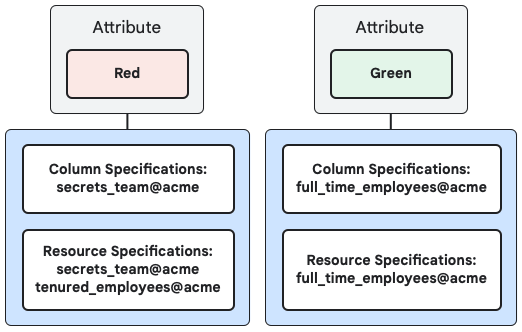
Los atributos Red y Green controlan el comportamiento de acceso a los recursos (tablas) según los atributos asociados a las tablas y sus columnas.
Considera una tabla con las siguientes columnas:
- ID
- Código postal
- Nombre
- Dirección
- $Value
Caso de uso 1: Asocia el mismo atributo a la tabla y a una columna
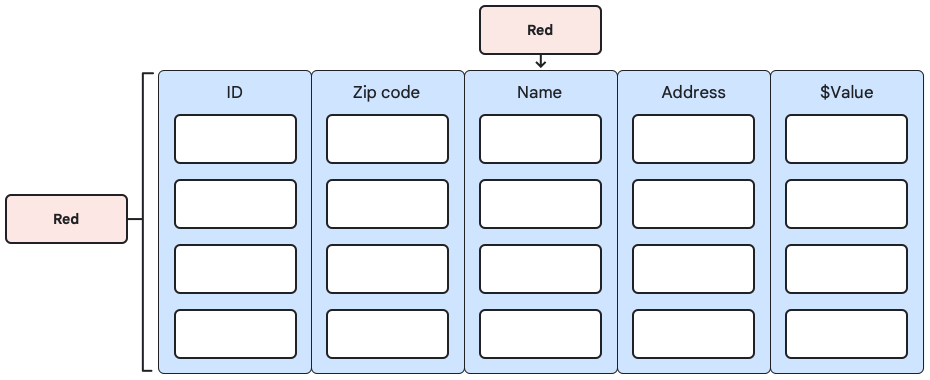
Si asocias el atributo Red con la tabla y su columna Name, Dataplex Universal Catalog propagará las siguientes políticas:
- Los empleados de
secrets_team@acmeytenured_employees@acmepueden leer la tabla, ver sus metadatos y realizar consultas en ella. - Solo los empleados de
secrets_team@acmepueden consultar la columna Name, ya que está protegida por especificaciones de columna.
Caso de uso 2: Combina atributos
Considera las siguientes asociaciones:
- Asocia los atributos
RedyGreencon la tabla. - Asocia los atributos
RedyGreencon la columna Name. - Asocia el atributo
Redcon la columna $Value.
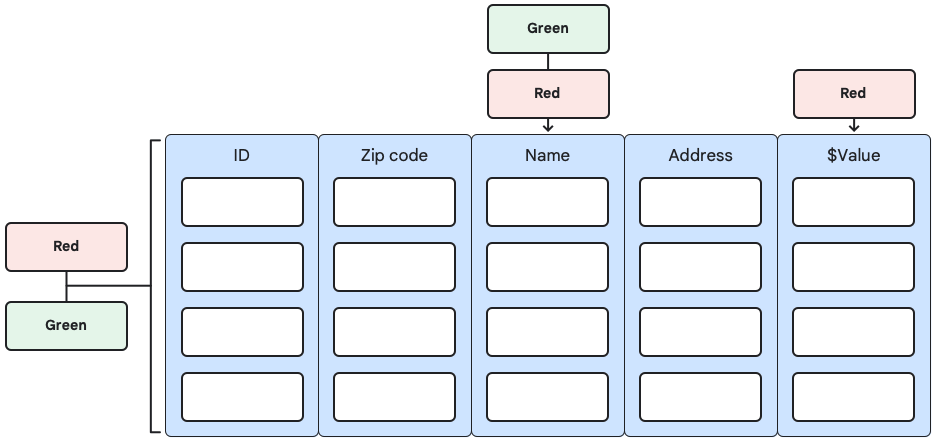
En este caso, Dataplex Universal Catalog propaga las siguientes políticas:
- Los empleados de
secrets_team@acme,tenured_employees@acmeyfull_time_employees@acmepueden acceder a la tabla. Esto se debe a que Dataplex Universal Catalog combina las especificaciones de recursos de los atributosRedyGreen. - Los empleados de
secrets_team@acmeyfull_time_employees@acmepueden acceder a la columna Nombre. Esto se debe a que Dataplex Universal Catalog combina las especificaciones de columna de los atributosRedyGreen. - Solo los empleados de
secrets_team@acmepueden consultar la columna $Value.
Caso de uso 3: Organiza los atributos en una jerarquía
Puedes organizar los atributos en una jerarquía especificando los subtipos de atributos. Considera el siguiente conjunto de atributos:
Atributo principal 1:
Atributo: PII
- Especificaciones de la columna:
secrets_team@acme - Especificaciones de recursos:
secrets_team@acmeytenured_employees@acme
Atributo secundario de PII:
Atributo: Email
- Especificaciones de la columna:
email_comm@acme - Especificaciones de recursos:
email_comm@acme
Atributo principal 2:
Atributo: Financial
- Especificaciones de la columna:
full_time_employees@acme - Especificaciones de recursos:
full_time_employees@acme
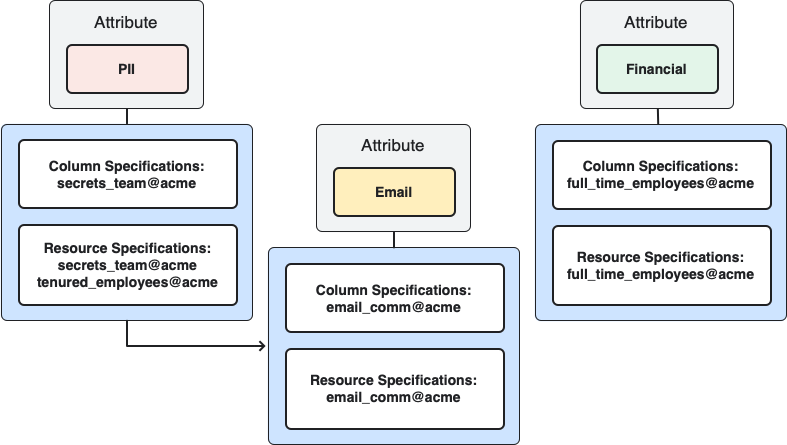
Considera las siguientes asociaciones:
- Asocia los atributos
EmailyFinancialcon la tabla. - Asocia los atributos
EmailyFinancialcon la columna Name. - Asocia el atributo
PIIcon la columna $Value.
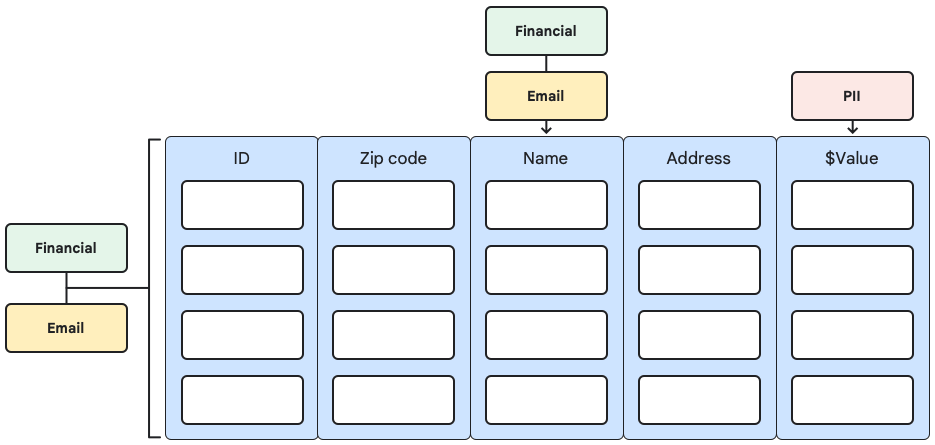
En este caso, Dataplex Universal Catalog propaga las siguientes políticas:
- Los empleados de
secrets_team@acme,tenured_employees@acme,full_time_employees@acmeyemail_comm@acmepueden acceder a la tabla. Esto se debe a que Dataplex Universal Catalog combina las especificaciones de recursos de los atributosFinancialyEmail, y el atributoEmailhereda las especificaciones del atributoPII. - Los empleados de
secrets_team@acme,email_comm@acmeyfull_time_employees@acmepueden acceder a la columna Nombre. Esto se debe a que Dataplex Universal Catalog combina las especificaciones de columna de los atributosFinancialyEmail. - Solo los empleados de
secrets_team@acmepueden consultar la columna $Value.
Configura atributos
Para crear un atributo, primero debes crear una taxonomía y, luego, crear los atributos de datos principal y secundario.
Crea una taxonomía de atributos de datos
En la consola de Google Cloud , ve a la página Attribute Store de Dataplex Universal Catalog.
Haz clic en Crear taxonomía.
Ingresa el Nombre de la taxonomía, el ID y la Descripción.
Selecciona una región.
Haz clic en Enviar.
La nueva taxonomía aparecerá en la página Taxonomías de datos.
Crea un atributo principal
En la consola de Google Cloud , ve a la página Attribute Store de Dataplex Universal Catalog.
En la página Taxonomías de datos, haz clic en la taxonomía en la que deseas crear el atributo principal.
En la página Detalles de la taxonomía, haz clic en Agregar atributo de datos.
Selecciona Crear atributo de datos principal.
Ingresa un nombre, un ID y una descripción para el atributo principal.
Opcional: Configura las especificaciones de atributos.
Configura las especificaciones de los recursos:
- Haz clic en Administrar permisos para Recurso.
- Haz clic en Agregar.
- En el campo Principales nuevos, ingresa la dirección de correo electrónico de una persona o un grupo que necesite acceso al recurso.
- Selecciona los roles necesarios y haz clic en Guardar.
- Haz clic en Guardar.
Configura las especificaciones de las columnas:
- Haz clic en Administrar permisos para Columna.
- Haz clic en Agregar.
- En el campo Principales nuevos, ingresa la dirección de correo electrónico de una persona o un grupo que necesite acceso a la columna.
- Selecciona los roles necesarios y haz clic en Guardar.
- Haz clic en Guardar.
Haz clic en Crear.
Cómo crear un atributo secundario
En la consola de Google Cloud , ve a la página Attribute Store de Dataplex Universal Catalog.
En la página Taxonomías de datos, haz clic en la taxonomía en la que deseas crear el atributo secundario.
En la página Detalles de la taxonomía, haz clic en Agregar atributo de datos.
Selecciona Crear atributo de datos secundario.
Selecciona un Atributo de datos principal para el atributo secundario que estás creando.
Ingresa un nombre, un ID y una descripción para el atributo secundario.
Opcional: Configura las especificaciones de atributos.
Configura las especificaciones de los recursos:
- Haz clic en Administrar permisos para Recurso.
- Haz clic en Agregar.
- En el campo Principales nuevos, ingresa la dirección de correo electrónico de una persona o un grupo que necesite acceso al recurso.
- Selecciona los roles necesarios y haz clic en Guardar.
- Haz clic en Guardar.
Configura las especificaciones de las columnas:
- Haz clic en Administrar permisos para Columna.
- Haz clic en Agregar.
- En el campo Principales nuevos, ingresa la dirección de correo electrónico de una persona o un grupo que necesite acceso a la columna.
- Selecciona los roles necesarios y haz clic en Guardar.
- Haz clic en Guardar.
Haz clic en Crear.
Actualiza los recursos de Attribute Store
Actualiza los detalles de la taxonomía
En la consola de Google Cloud , ve a la página Attribute Store de Dataplex Universal Catalog.
Haz clic en la taxonomía que deseas actualizar.
Haz clic en Editar.
Edita el nombre de la taxonomía y su descripción según sea necesario.
Haz clic en Enviar.
Actualiza los detalles del atributo
En la consola de Google Cloud , ve a la página Attribute Store de Dataplex Universal Catalog.
Haz clic en la taxonomía que contiene el atributo que deseas actualizar.
Haz clic en el atributo que deseas actualizar.
Para actualizar el nombre y la descripción del atributo, haz clic en Editar.
- Si actualizas un atributo principal, tienes la opción de actualizarlo a un atributo secundario y viceversa. Selecciona las opciones según corresponda.
- Edita el nombre del atributo y su descripción según sea necesario.
- Haz clic en Actualizar.
Para actualizar las especificaciones de recursos del atributo, haz clic en Editar en Especificaciones de recursos.
Para agregar un principal nuevo, sigue estos pasos:
- Haz clic en Agregar.
- En el campo Principales nuevos, ingresa la dirección de correo electrónico de una persona o un grupo que necesite acceso al recurso.
- Selecciona los roles necesarios.
- Haz clic en Guardar.
Para actualizar un principal existente, sigue estos pasos:
- En la principal que deseas actualizar, haz clic en Editar.
- Selecciona los roles necesarios.
- Haz clic en Guardar.
Para quitar un principal existente, sigue estos pasos:
- Selecciona la principal que deseas quitar.
- Haz clic en Quitar.
Para actualizar las especificaciones de columna del atributo, haz clic en Editar en Especificaciones de columna.
Para agregar un principal nuevo, sigue estos pasos:
- Haz clic en Agregar.
- En el campo Principales nuevos, ingresa la dirección de correo electrónico de una persona o un grupo que necesite acceso a la columna.
- Selecciona los roles necesarios.
- Haz clic en Guardar.
Para actualizar un principal existente, sigue estos pasos:
- En la principal que deseas actualizar, haz clic en Editar.
- Selecciona los roles necesarios.
- Haz clic en Guardar.
Para quitar un principal existente, sigue estos pasos:
- Selecciona la principal que deseas quitar.
- Haz clic en Quitar.
Asocia atributos con recursos
Asocia un atributo a una tabla
En la consola de Google Cloud , ve a la página Attribute Store de Dataplex Universal Catalog.
Haz clic en la taxonomía que contiene el atributo.
Haz clic en el atributo con el que deseas asociar una tabla.
Haz clic en la pestaña Recursos.
Haz clic en Agregar recursos.
Selecciona una tabla de la lista.
Haz clic en Seleccionar.
Asocia un atributo a una columna
En la consola de Google Cloud , ve a la página Búsqueda de Data Catalog.
Busca y selecciona la tabla para la que deseas asociar un atributo con una columna.
Haz clic en la pestaña Esquema y etiquetas de columnas.
En la columna con la que deseas asociar un atributo, haz clic en Agregar en Etiquetas de política.
Selecciona la taxonomía que contiene el atributo.
Selecciona el atributo.
Haz clic en Adjuntar.
¿Qué sigue?
- Obtén más información sobre la seguridad de Dataplex Universal Catalog.
- Obtén más información sobre la administración de políticas en Dataplex Universal Catalog.
- Obtén más información sobre los roles de IAM de Dataplex Universal Catalog.

